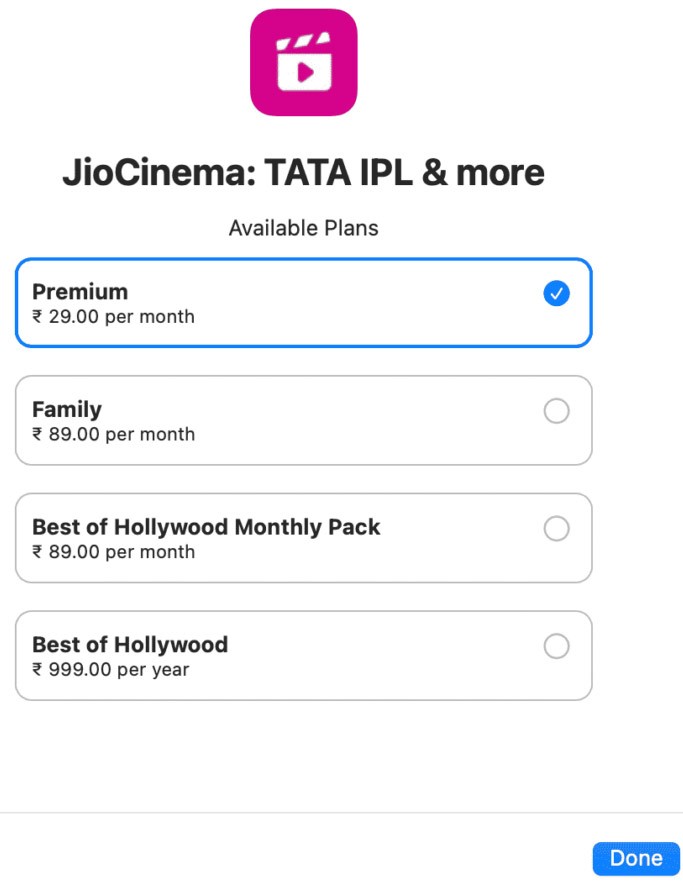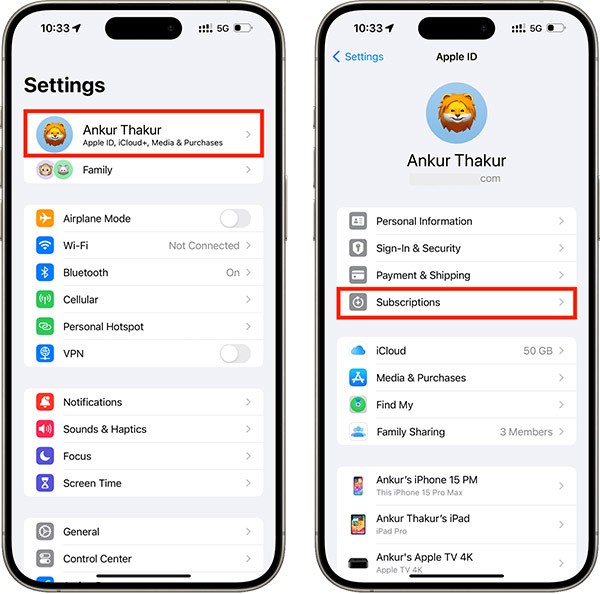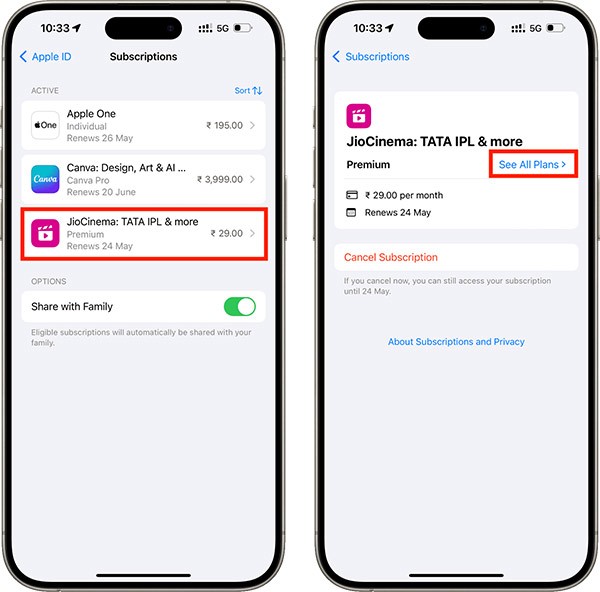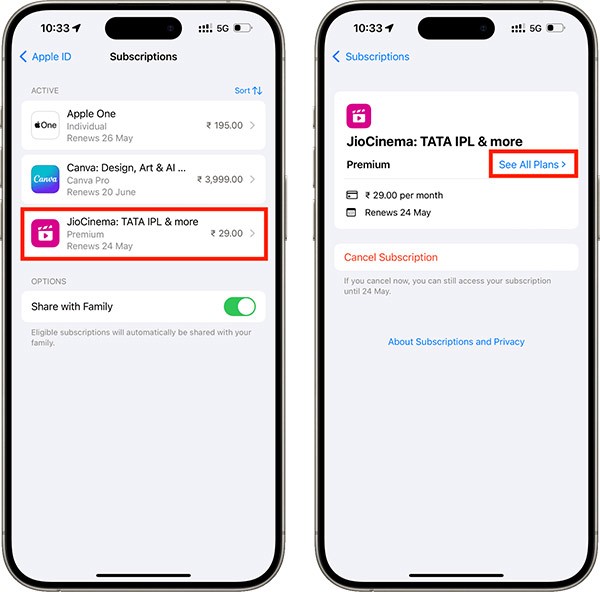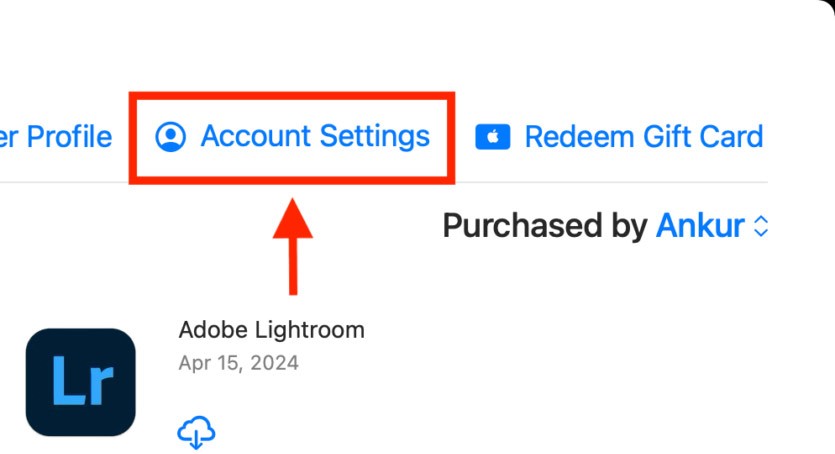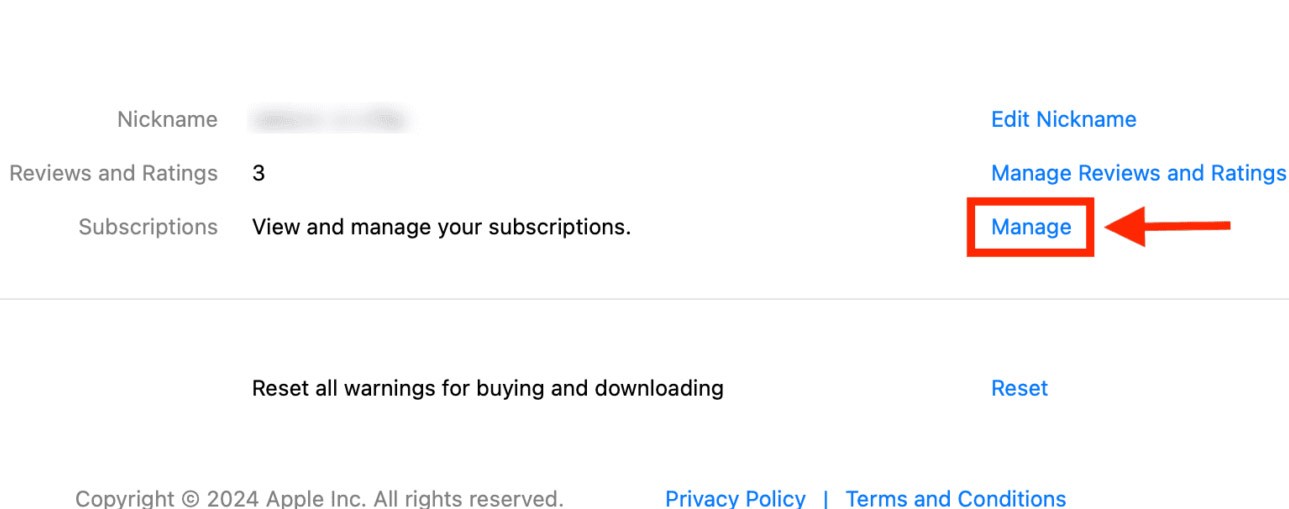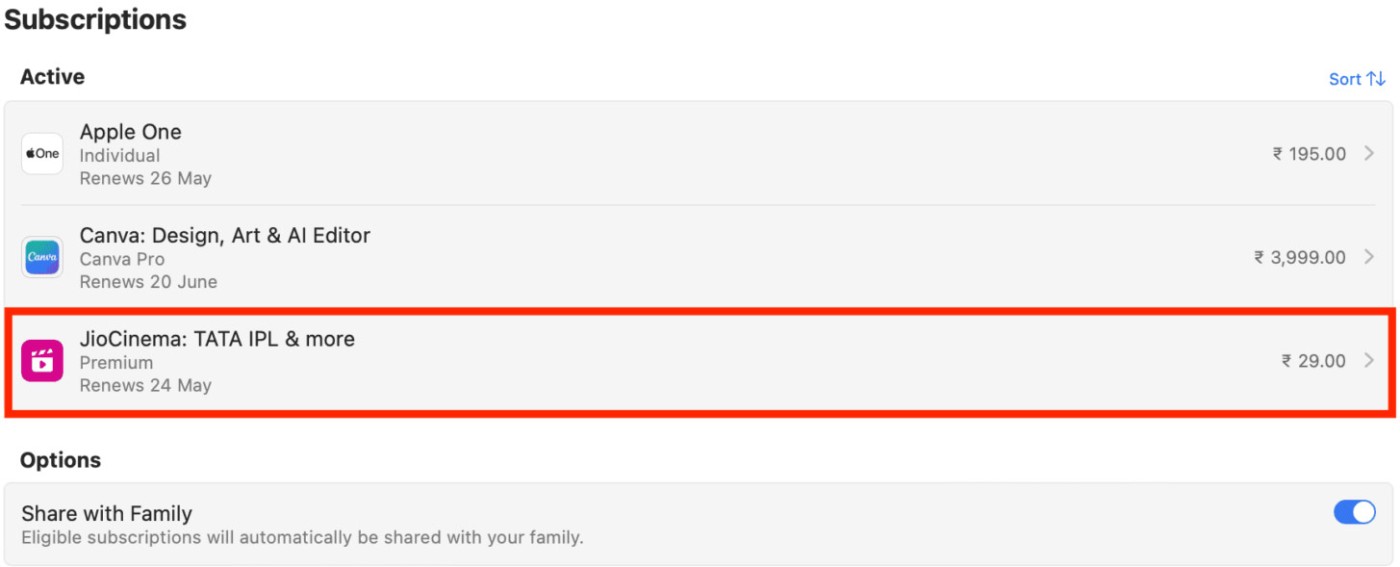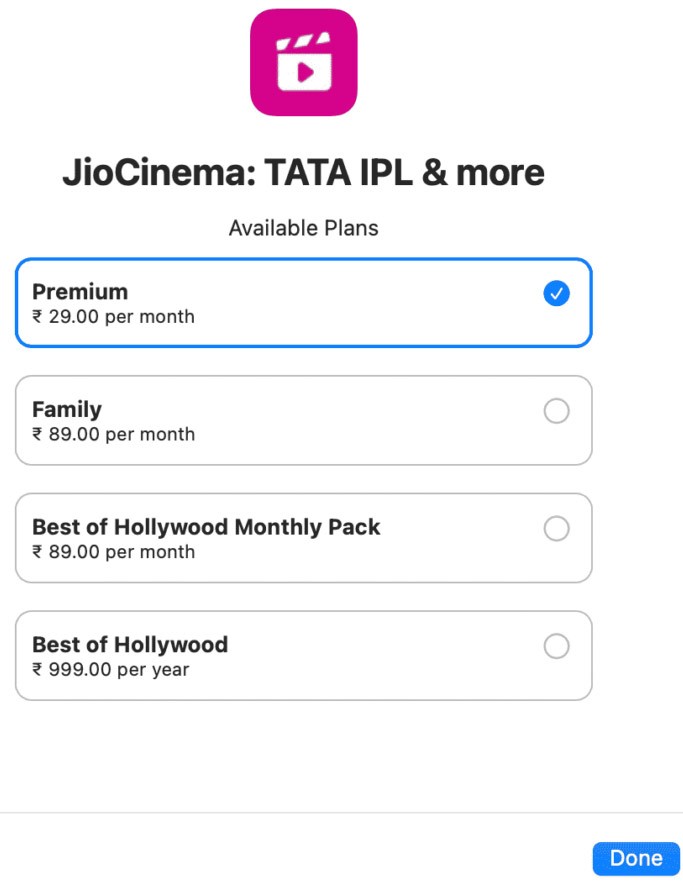Apps en games die in de App Store zijn geregistreerd, bieden veel verschillende pakketten waaruit gebruikers kunnen kiezen, zoals basis-, professioneel- of premiumpakketten. Nadat u zich hebt geabonneerd op de app met het door u gekozen abonnement, kunt u uw app-abonnement wijzigen in de App Store, overschakelen naar een duurder abonnement of uw app-abonnement downgraden, afhankelijk van uw behoeften. Hier vindt u instructies voor het wijzigen van uw app-abonnement in de App Store.
Hoe u app-abonnementen in de iPhone App Store kunt wijzigen
Stap 1:
Klik op de iPhone-interface op Instellingen en selecteer vervolgens uw Apple ID-account . Toon de nieuwe interface, klik op Abonnementen om de applicatiepakketten te zien die u hebt geregistreerd.
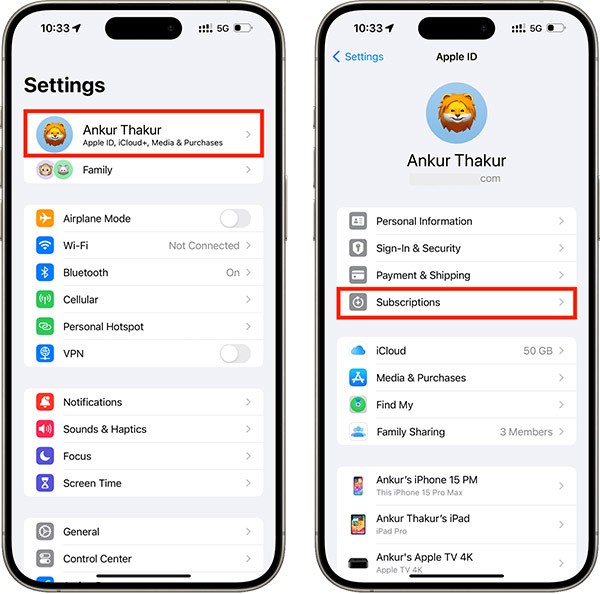
Stap 2:
Tik in de lijst met geregistreerde apps in de App Store op het app-pakket waarvan u het abonnementstype wilt wijzigen. Blijf klikken op 'Alle abonnementen bekijken' om alle abonnementen van deze applicatie te bekijken.
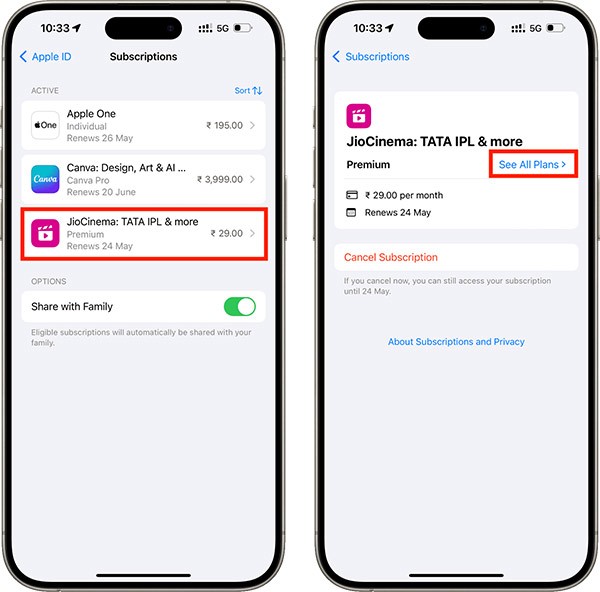
Stap 3:
U ziet alle abonnementen die deze app of service aanbiedt. Het pakket waarvoor u op dit moment een abonnement hebt, is groen gemarkeerd. Daarnaast staan de andere pakketten. Klik op het andere applicatiepakket waarop u zich wilt abonneren en selecteer vervolgens Abonneren .
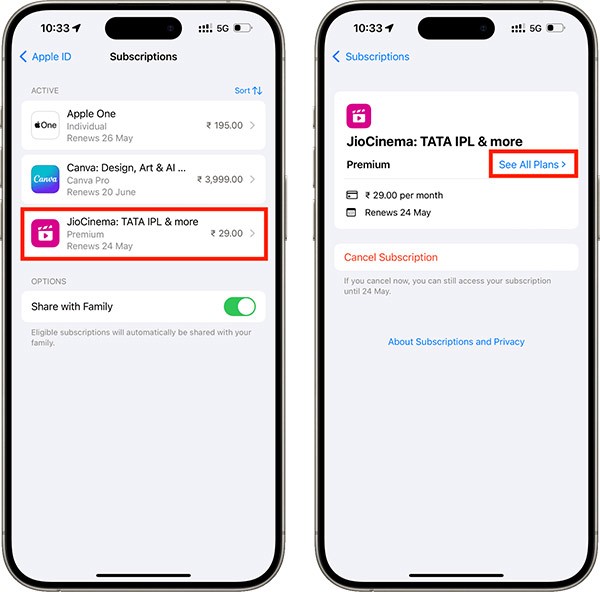
Hoe je app-abonnementen op een Mac kunt wijzigen
Stap 1:
We openen de App Store op Mac en selecteren Accountinstellingen bovenaan de interface.
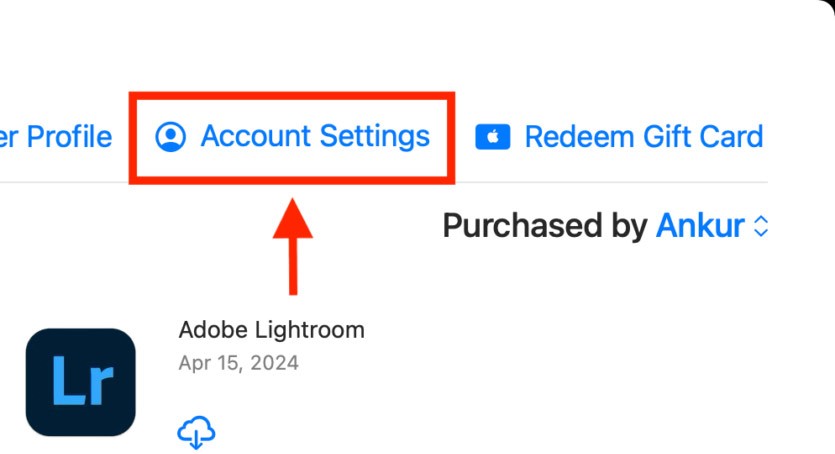
Stap 2:
Voer uw accountwachtwoord in als daarom wordt gevraagd. Vervolgens klikken we bij Abonnementen op Beheren .
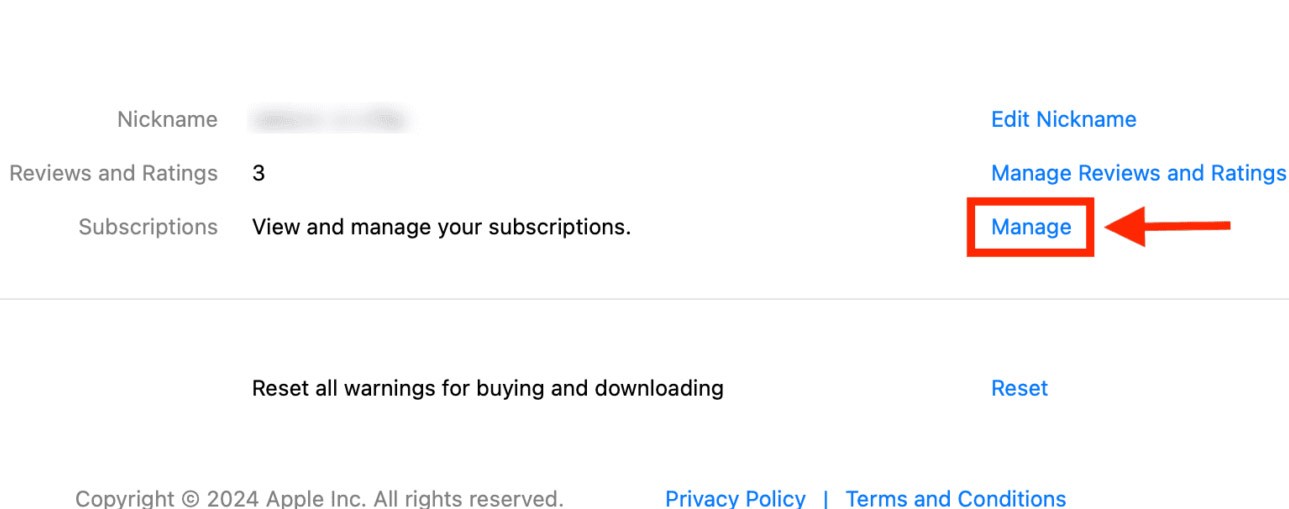
Stap 3:
U ziet nu al uw app- en serviceabonnementen. Tik op de app waarvan u het abonnementspakket wilt wijzigen .
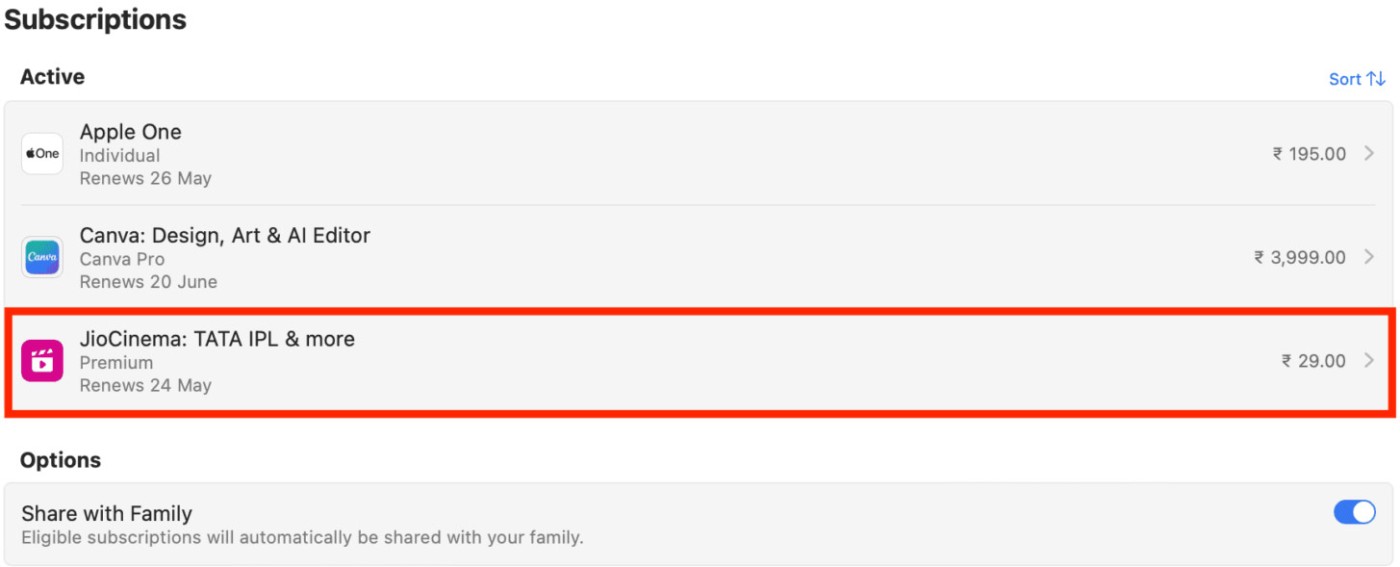
Stap 4:
Klik nu ook op Alle abonnementen bekijken en selecteer vervolgens het nieuwe abonnement voor de applicatie.